В технологической платформе 1С: Предприятие 8.3 для фиксирования всех совершенных операций в информационной базе создан определенный механизм – Журнал регистрации.
С помощью данного механизма можно увидеть все действия пользователей в конфигурациях с отражением компьютера, через который были выполнены те или иные действия, наименование пользователя, который совершал данные действия.
К Журналу регистрации можно обратиться как в режиме 1С: Предприятие, так и в режиме 1С: Конфигуратор.
Для того, чтобы открыть Журнал регистрации в режиме 1С: Предприятие необходимо на панели разделов выбрать Администрирование, в открывшейся области команд, навигаций и действий среди Настроек программы провалиться в Обслуживание.
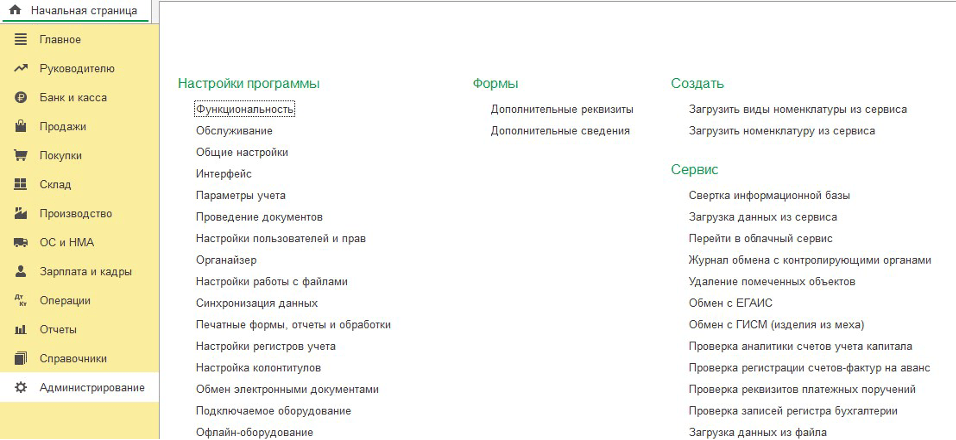
В открывшемся окне по ссылке, расположенной вверху, переходим в сам – Журнал регистрации.

Перед нами изображен список совершенных операций, который обычно представлен в виде 200 записей с отбором по текущему дню и критичностью – Все события. Данный отбор можно изменить с помощью кнопки Интервал. Критичность также можно скорректировать, путем перехода к всплывающему окну.
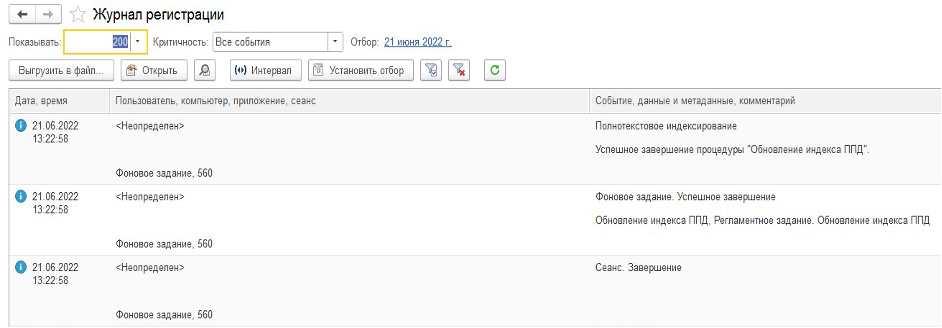

Если есть необходимость найти какую-то определенную запись в Журнале регистрации, то можно воспользоваться Расширенным поиском, который можно найти, выполняя действия отраженные на рисунках ниже.
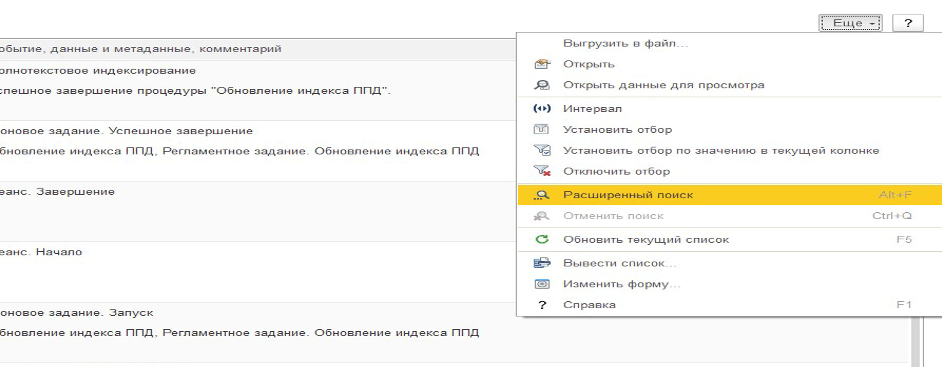
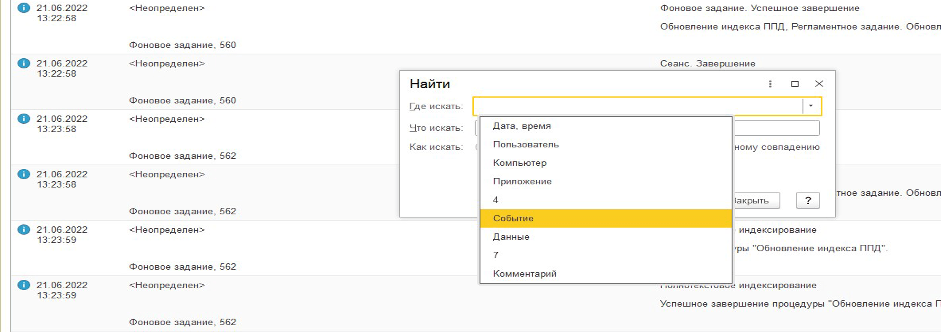
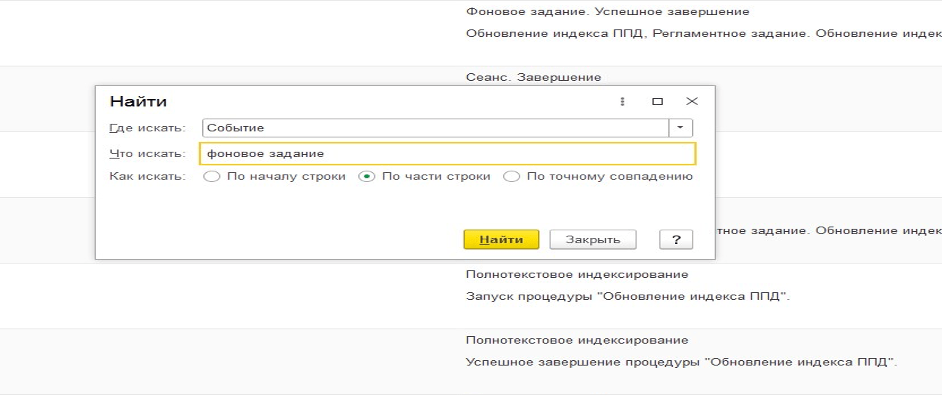
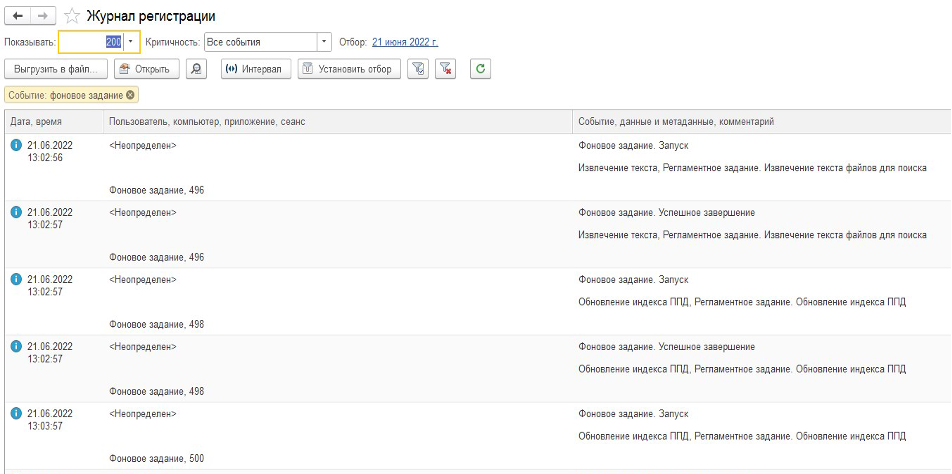
Журнал регистрации можно настроить с отбором по требуемым критериям. Для этого нужно перейти по кнопке Установить отбор.
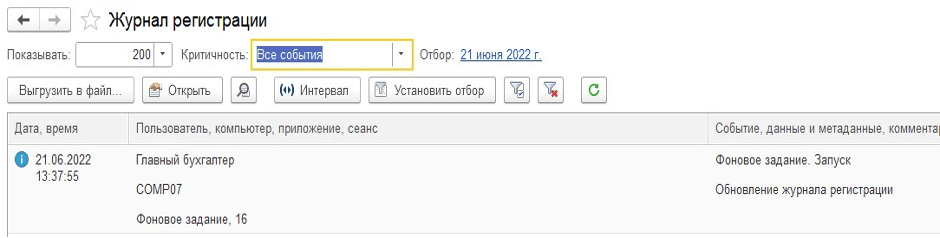
С помощью Отбора можно отфильтровать отображаемую информацию Журнала регистрации по:
– важности;
– событию;
– пользователю;
– приложению;
– компьютеру;
– сеансу;
– метаданным;
– данным;
– представлению данных;
– транзакции, в том числе идентификатору;
– прочему (рабочему серверу, основному IP порту, вспомогательному IP порту, комментарию).
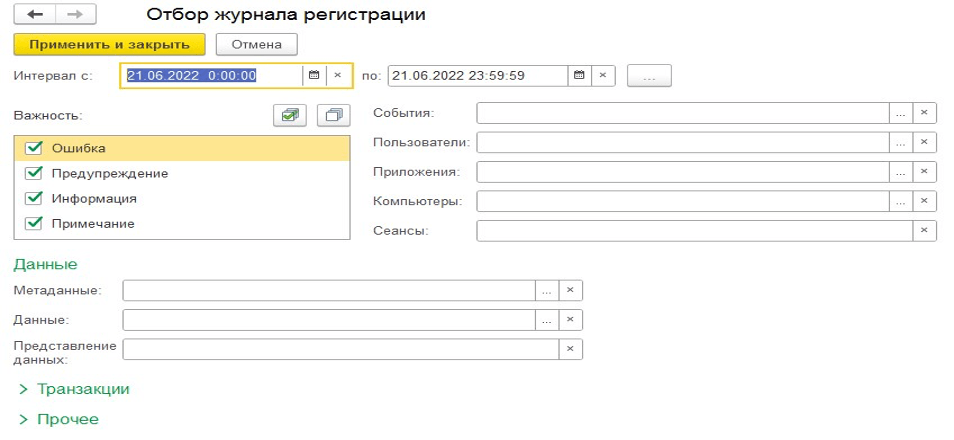
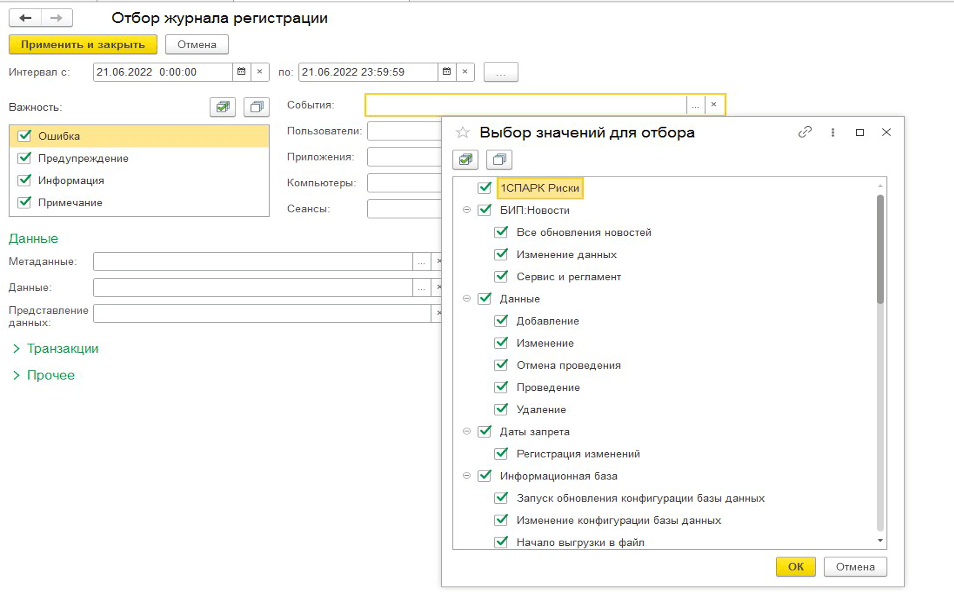

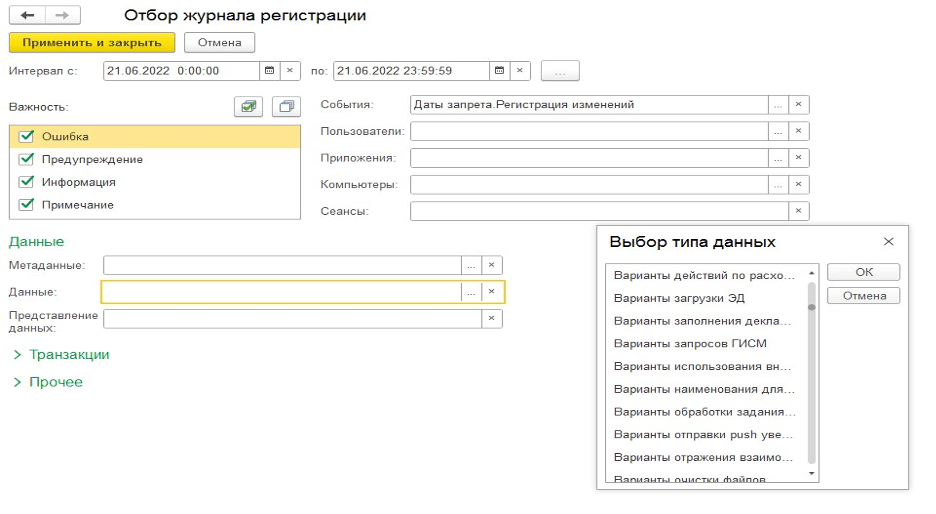
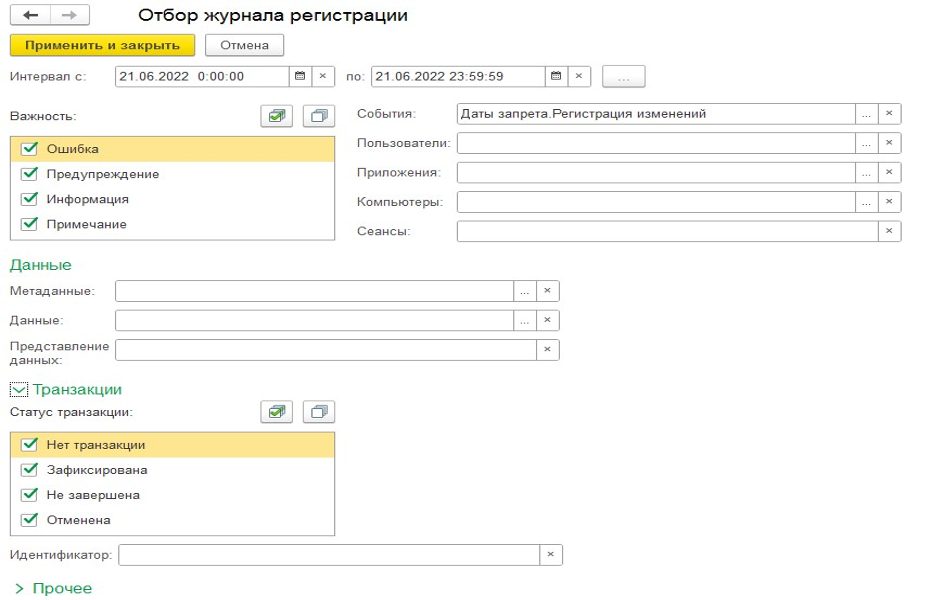
Установка фильтров в Отборе применима ко всем данным.
Журнал регистрации можно также найти и в виде файла на компьютере. Для этого нужно перейти в папку, где расположена информационная база. В общей папке будет лежать папка с наименованием 1Cv8Log, которая и представляет собой Журнал регистрации.
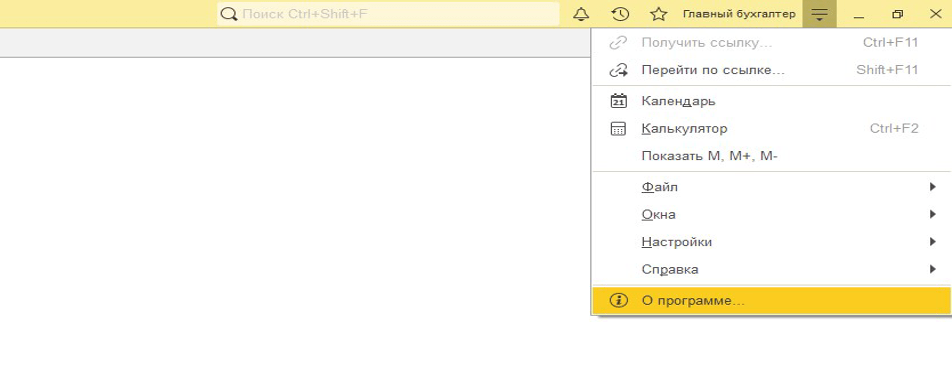
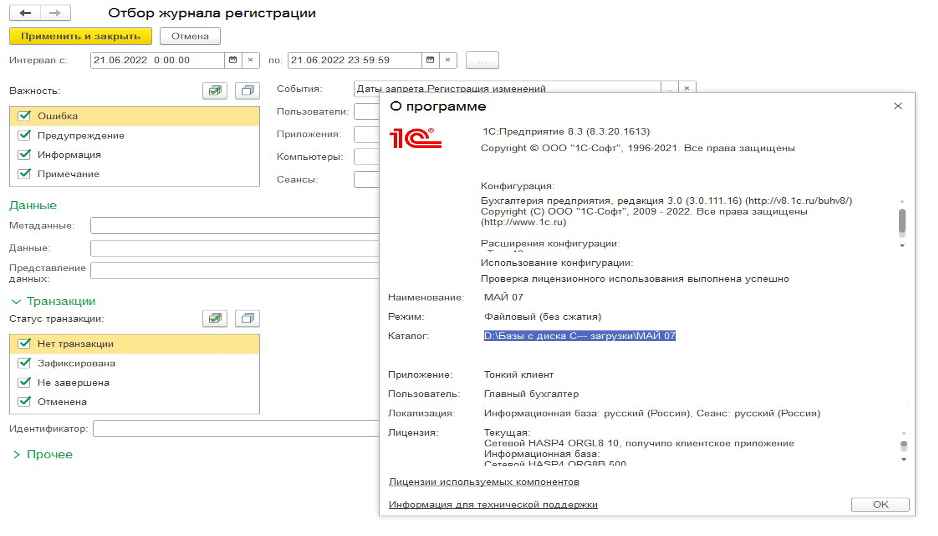
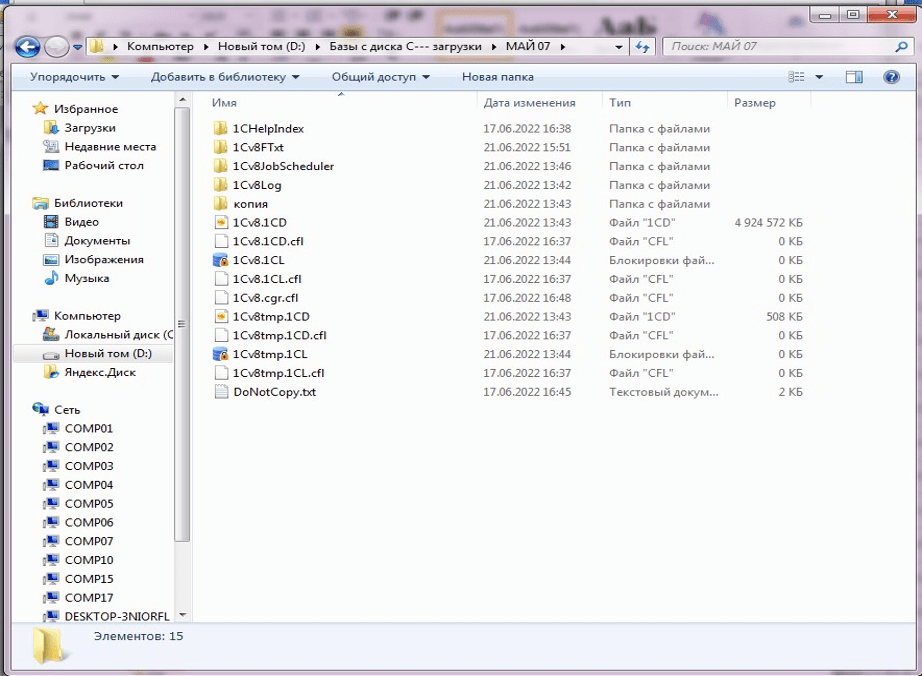
Со временем найти необходимую информацию в Журнале операций становится трудно. Это связано с тем, что количество записей возрастает и файл 1Cv8.lgd, в котором записывается вся информация об операция в информационной базе, увеличивается в размере. Чтобы ускорить поиск в Журнале регистрации можно удалить папку 1Cv8Log, но при условии, что данные Журнала больше не пригодятся.
При повторном открытии информационной базы данная папка образуется заново.
В случае переноса информационной базы с одного рабочего места на другое папку с Журналом регистрации можно скопировать на новое рабочее место, если это необходимо. Для этого папку Журнала регистрации нужно скопировать и расположить в папку, где хранится информационная база.

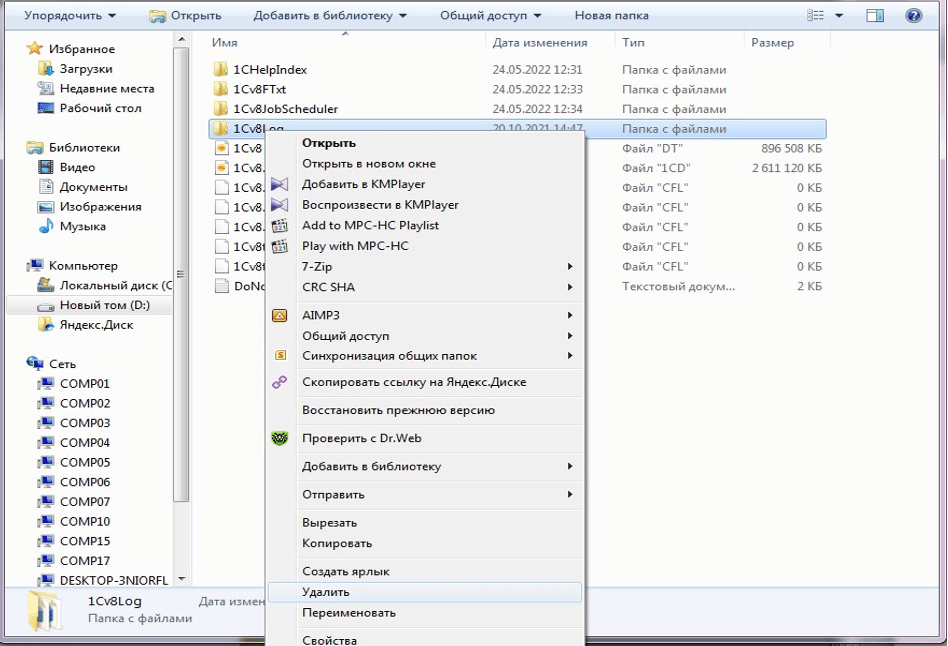
Чтобы в Журнал регистрации не попадала бесполезная информация, которая затрудняет работу с Журналом даже с применением Отборов, его необходимо настроить.
Настройка Журнала регистрации осуществляется через 1С: Конфигуратор. Необходимо перейти в раздел Администрирование, далее провалиться в Настройка журнала регистрации.
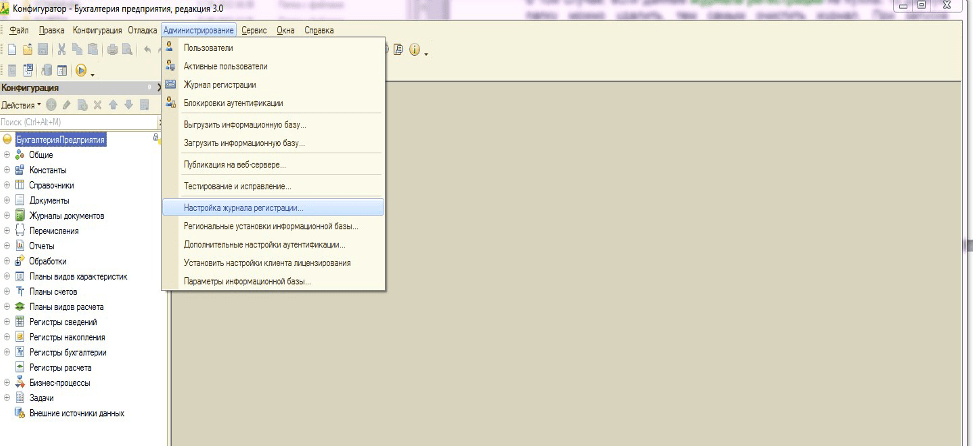
В Настройке журнала регистрации можно выбрать режим регистрации операций, который будет наиболее удобен, или же совсем отключить Журнал регистрации, установив курсор напротив Не регистрировать.
При выборе наименьшего количества регистрируемых событий можно поспособствовать увеличению скорости работы Журнала регистрации, а также на скорость работы самой программы 1С.

Журнал регистрации можно также настроить по периодам, путем перехода по ссылке Изменить формат.
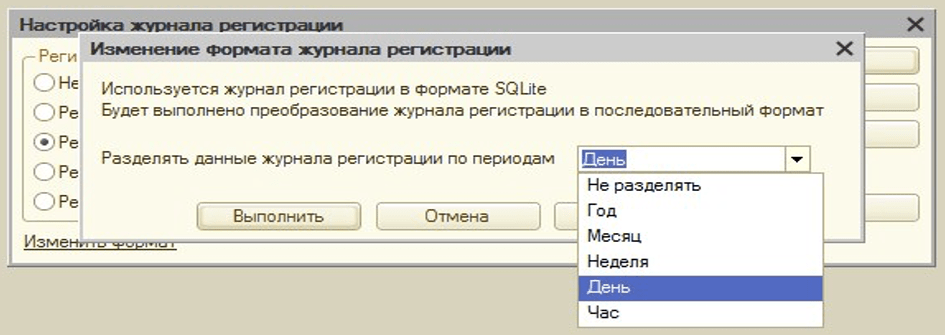
Если активировать разделение данных Журнала регистрации по периодам, то в папке хранилища данных Журнала файлы будут разделены по периодам, которые были раннее выбраны при настройке. При это каждый файл будет иметь вид yyyyMMddhhmmss.lgp, где первые 4 знака равны номеру года, следующие 2 знака – месяц, другие 2 – номер дня в месяце, другие 2 – номер часа, следующие 2 – минуты, и последние 2 – секунды.
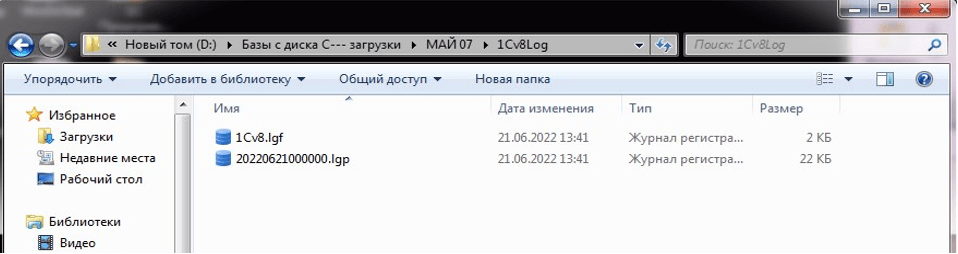
Еще одним не маловажным вариантом ускорения работы Журнала регистрации является его Сокращение, то есть в настройках можно указать дату, до которой все записи Журнала будут удалены.
Рекомендовано установить отметку напротив Записать удаляемые события в файл, чтобы в дальнейшем была возможность восстановить данные Журнала регистрации.
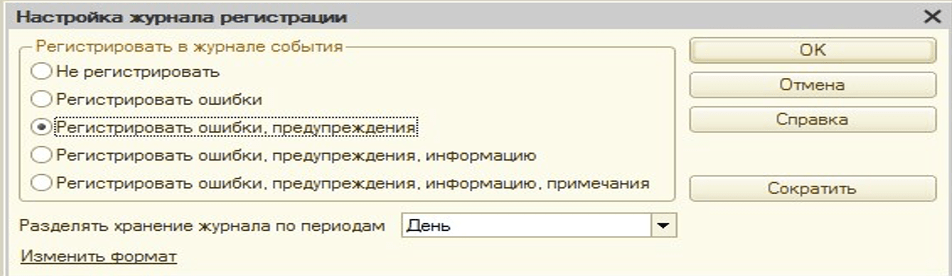
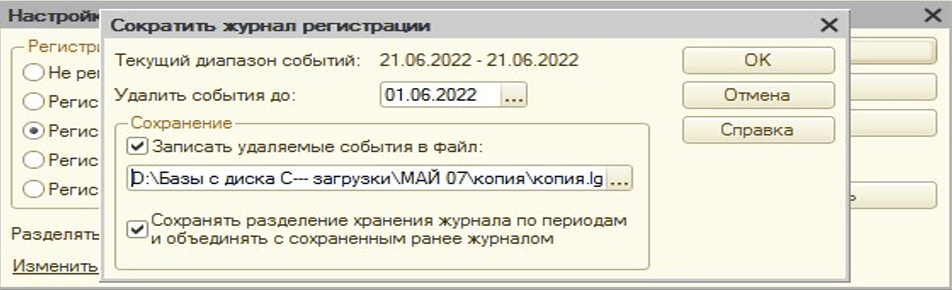
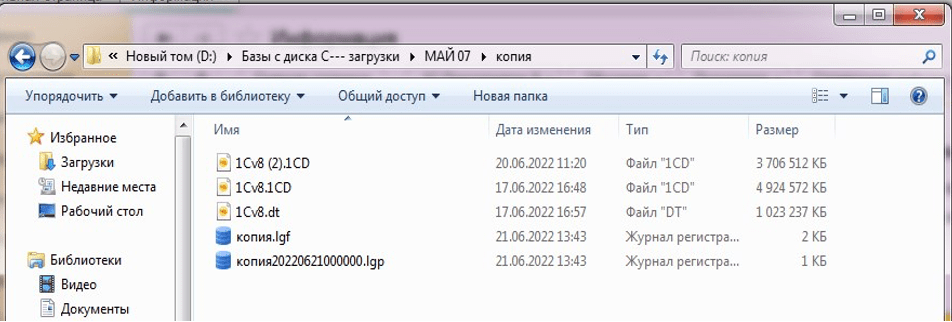
Таким образом, в данной статье было рассмотрено, что такое Журнал регистрации, где его можно найти (в программе и на рабочем месте), какие доступны настройки отображения информации.
